Để cấu hình provision server cho điện thoại Yealink T33G các bạn làm theo hướng dẫn dưới đây:
Bước 1: Tạo Common Areas
- Đăng nhập Zoom của bạn -> Users Rooms ->ở Common Areas chọn Add.
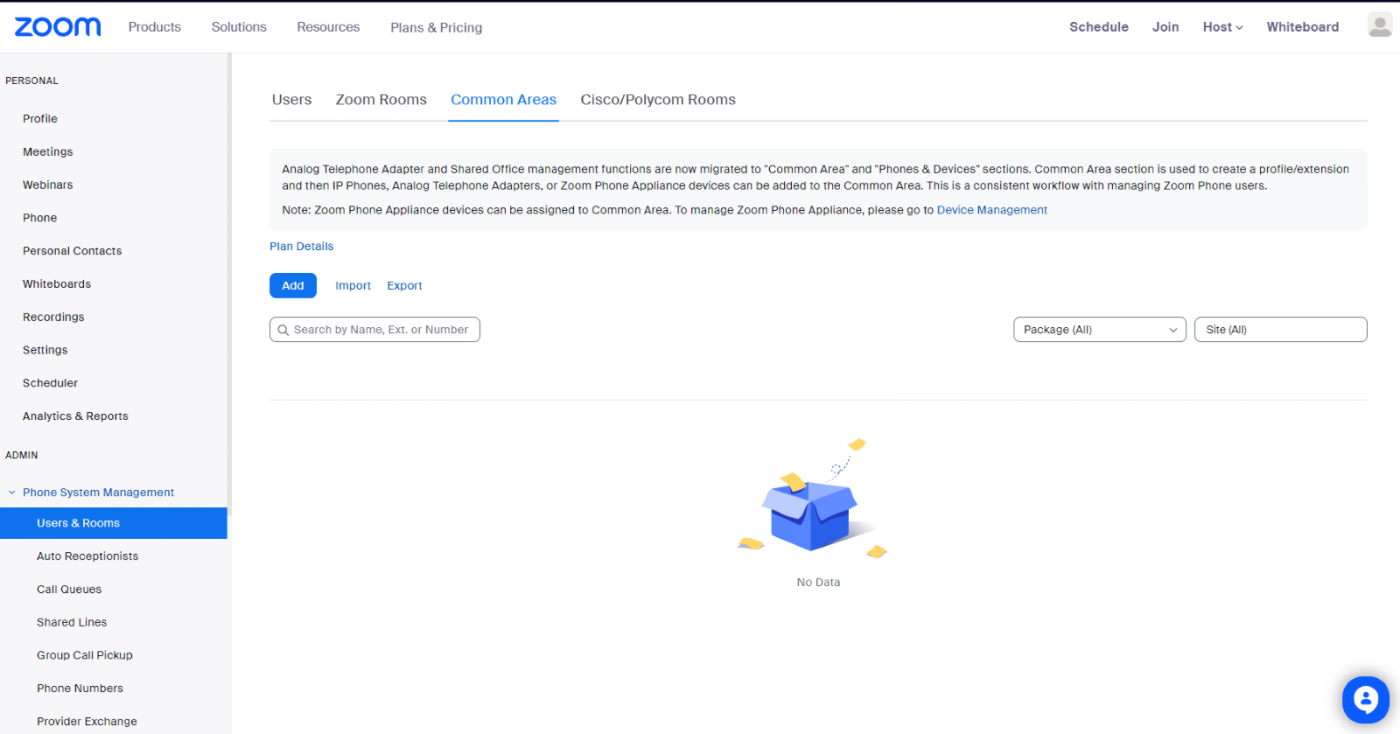
- Điền các thông tin theo yêu cầu. Sau đó Save
- Site: Chọn site thiết bị được đặt
- Display Name: Tên hiển thị trên IP Phone
- Extension Number: Số máy nhánh
- Package: chọn lincense
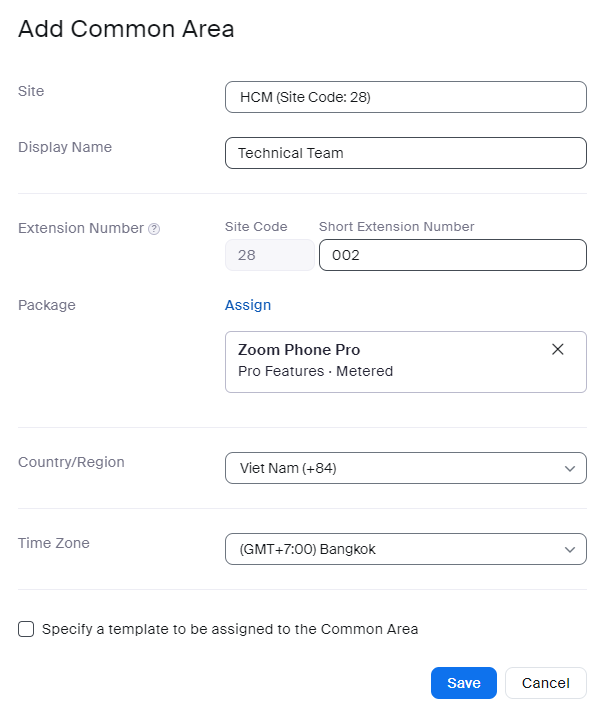
- Sau khi hoàn tất sẽ hiển thị như hình dưới.
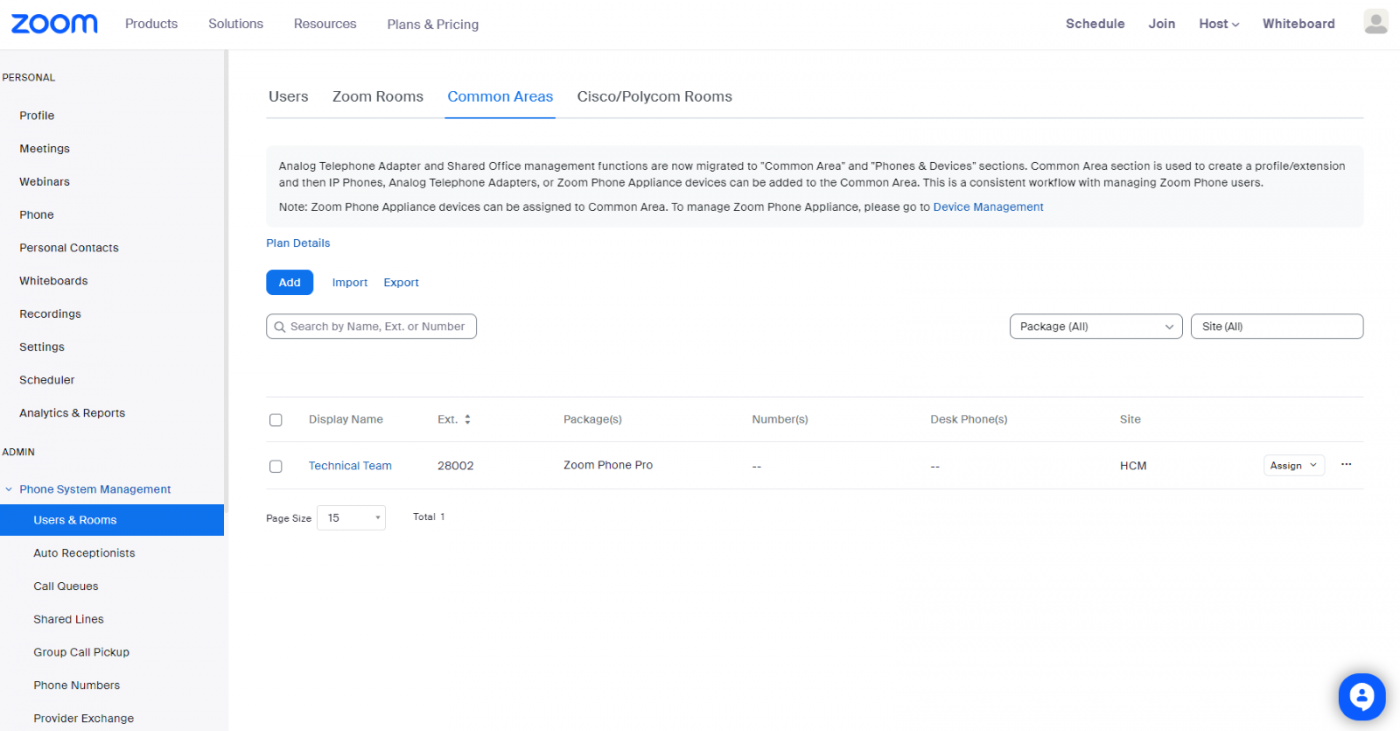
Bước 2: Assign Devices.
- Tại ADMIN -> Phone System Management ->Phone &devices ->Assigned ->Add
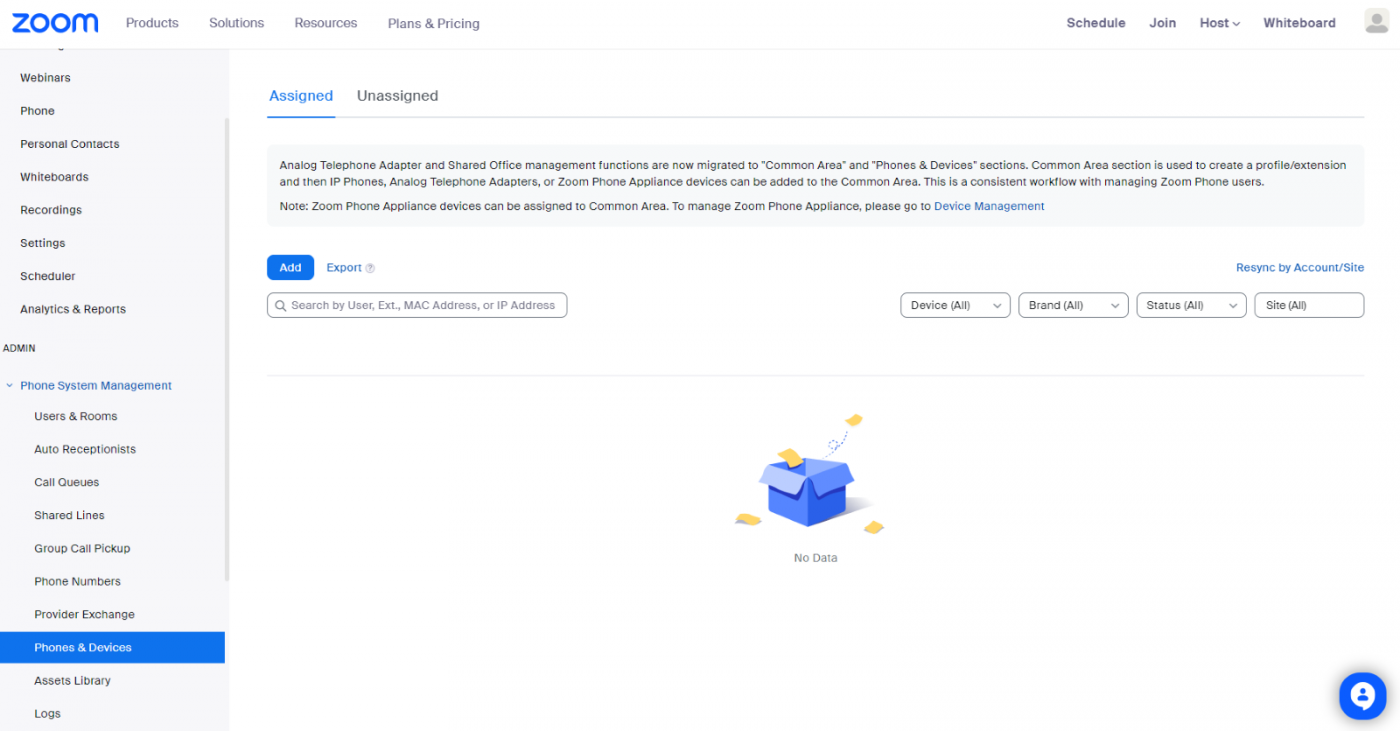
- Điền các thông tin yêu cầu -> Save
- Display Name: Tên định danh trên hệ thống
- MAC Address: MAC Address của IP Phone
- Device Type: Thông tin hãng thiết bị IP Phone
- Assingned to: thông tin Common Areas đã tạo ở trên
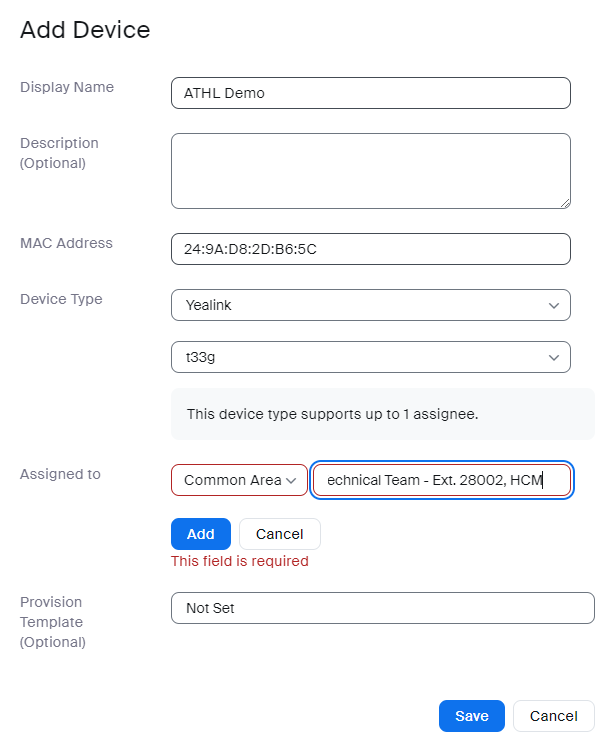
Bước 3: Lấy thông tin provision server ->Actions ->Provision
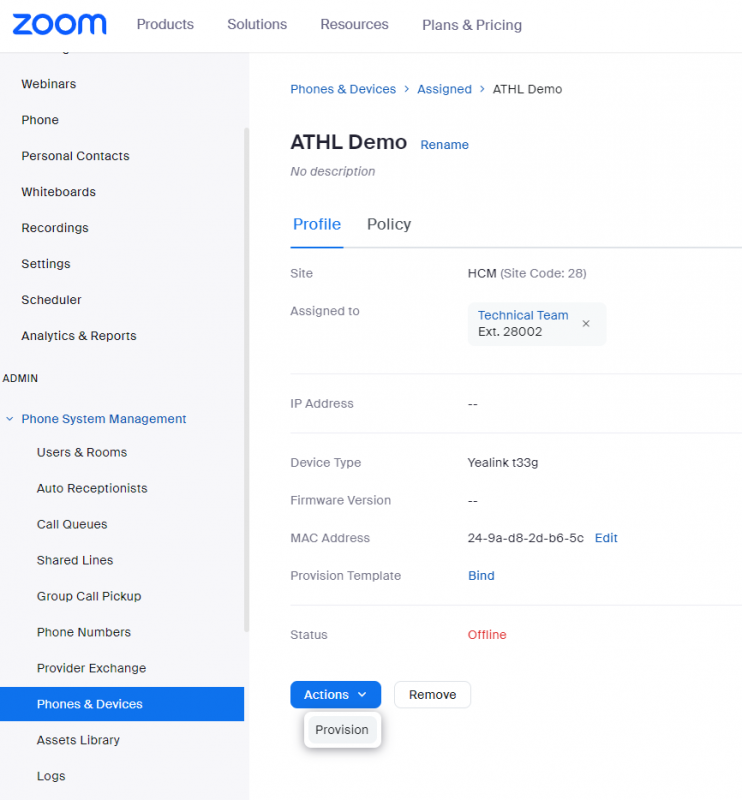
- Copy Provisioning ULR
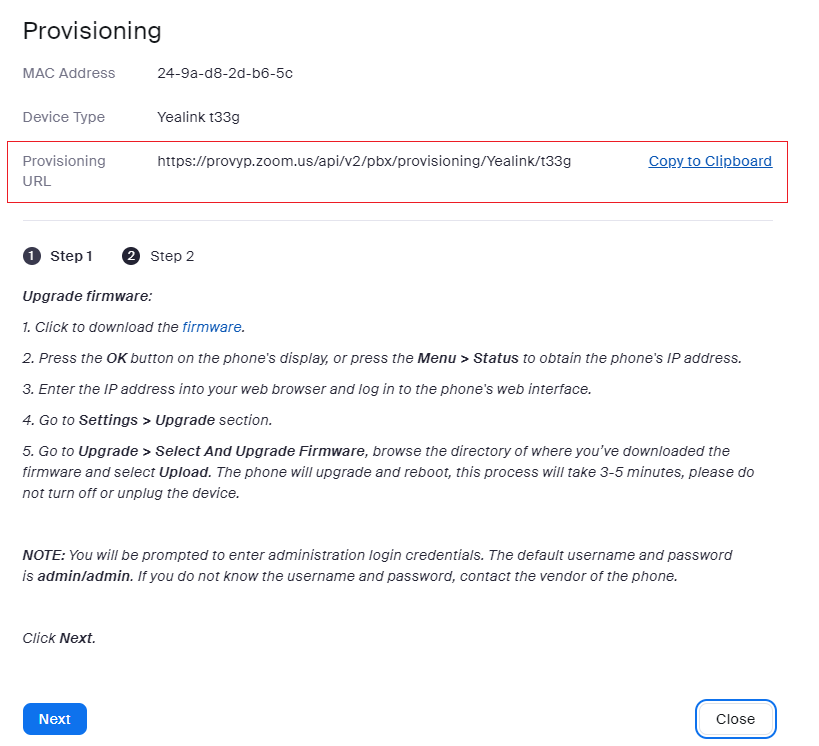
Bước 4: Cấu hình Provision trên điện thoại Yealink
- Mở trình duyệt mở trang login của IP Phone đăng nhập.
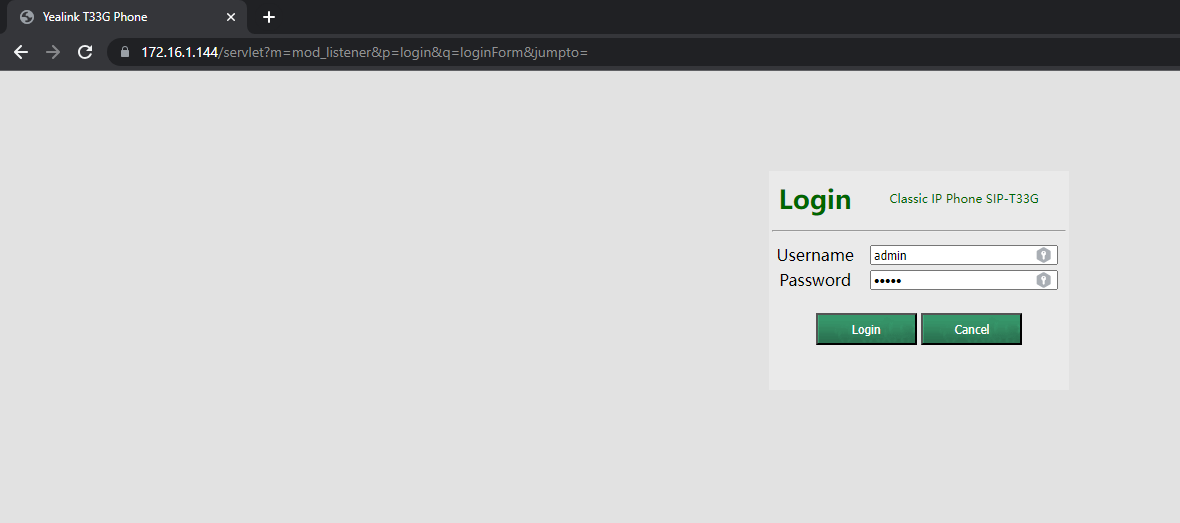
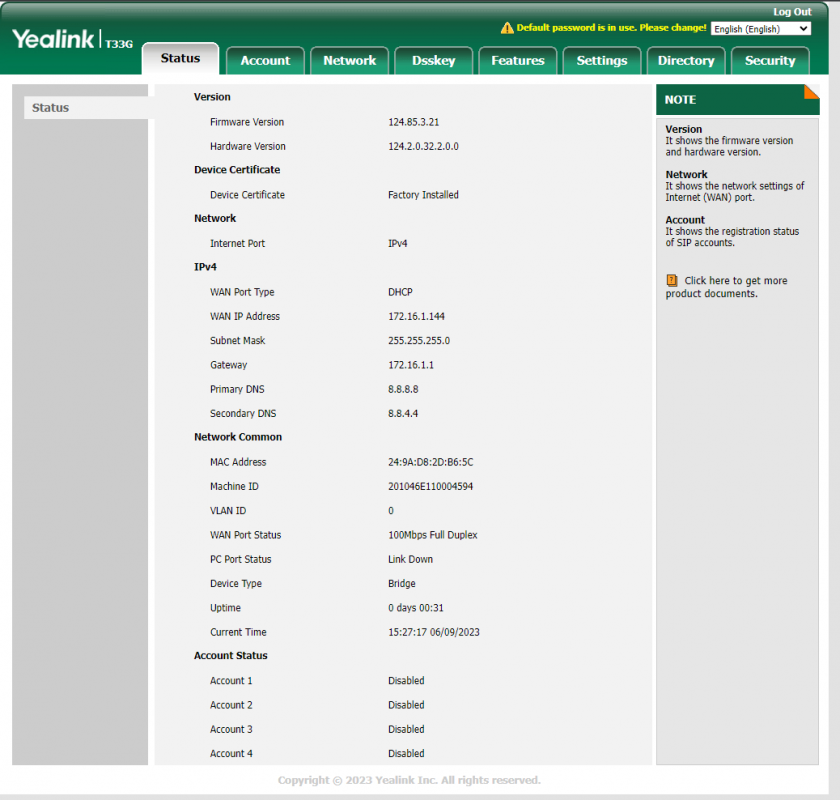
- Settings -> Auto Provision -> dán Provisioning ULR đã coppy ở trên vào Server URL -> Auto Provision now chờ khi Status của IP Phone ở trạng thái Registered sau đó qua Zoom để kiểm tra hoàn tất cấu hình
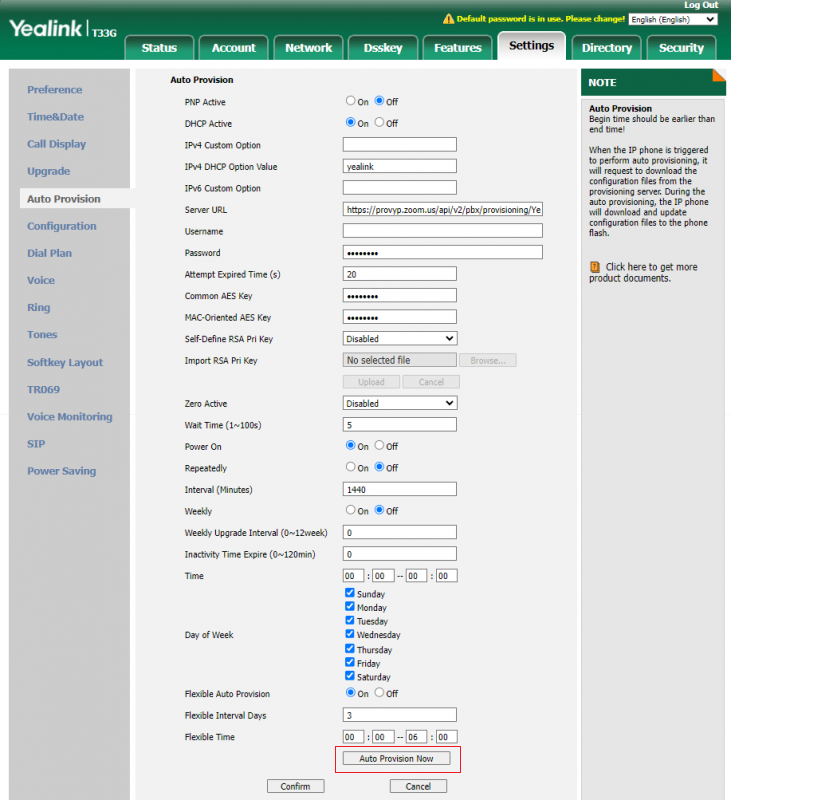
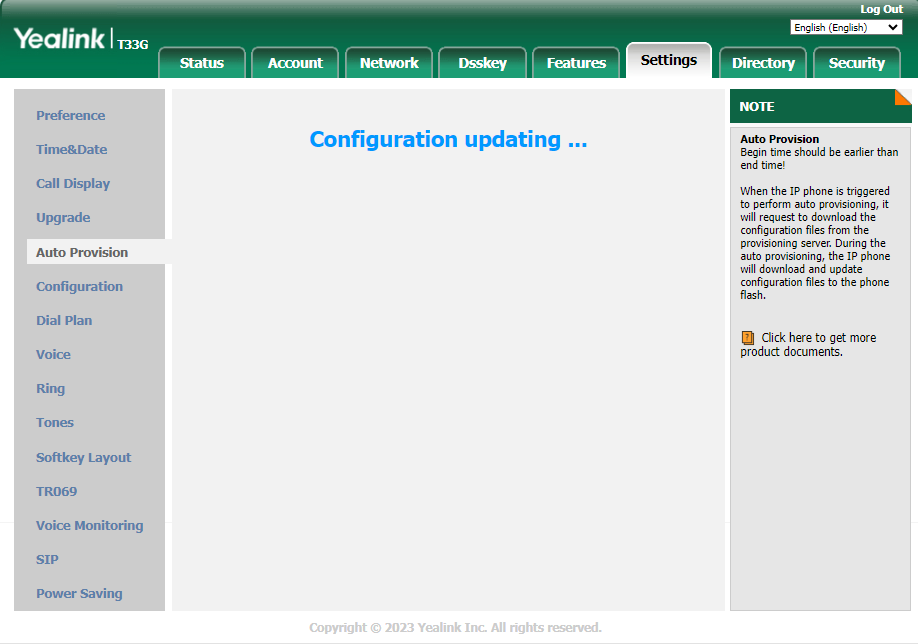
Bước 5: Kiểm tra trạng thái
- Sau khi Status -> Online đã hoàn thành
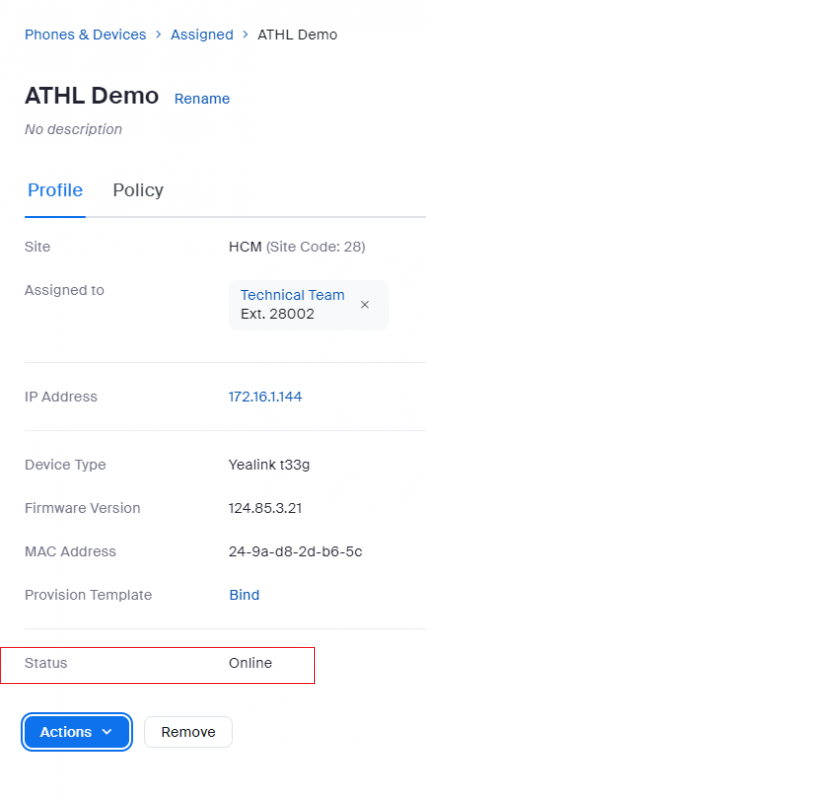

 English
English